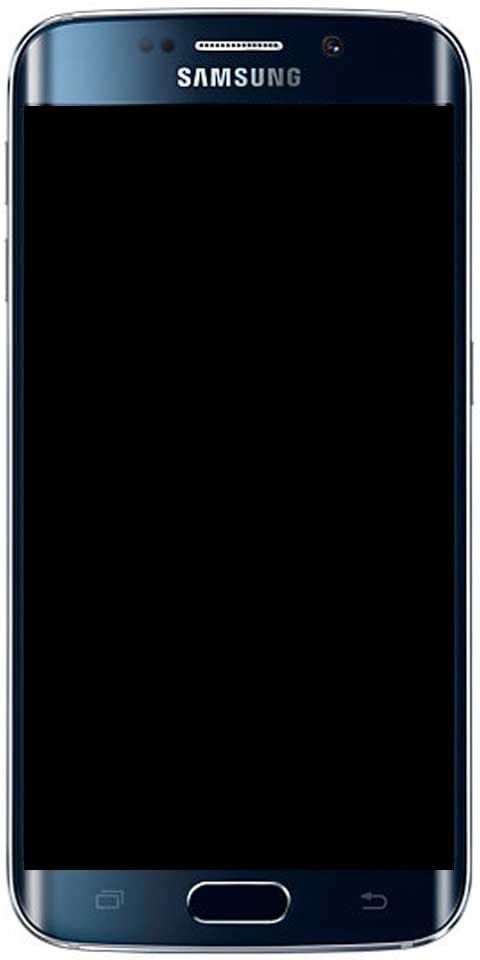Cara Memasang Semula Kilang MacBook Air Anda - Dijelaskan Sepenuhnya
Melakukan tetapan semula kilang pada MacBook atau Mac anda dapat menyelesaikan banyak masalah macOS, dan penting. Sekiranya anda menjual. Inilah cara menetapkan semula Mac, sama ada iMac, Mac mini, atau MacBook. Tutorial ini juga merangkumi kaedah macOS Catalina untuk menghapus partisi Macintosh HD-Data baru yang perlu anda lakukan jika anda menjual semula atau jika anda ingin melakukan pemasangan yang bersih. Baiklah, dalam artikel itu, kita akan membincangkan tentang Cara Mengatur Semula Kilang MacBook Air Anda - Dijelaskan Sepenuhnya. Mari kita mulakan.
Sekiranya anda memilih untuk menjual MacBook Air anda kepada orang lain, tetapan semula kilang akan memastikan semua maklumat peribadi dan peribadi anda dihapuskan. Pastikan pengguna lain boleh log masuk dan mula menggunakan bekas MacBook Air anda juga penting untuk penilaian penjual. Dan ini meringankan kerumitan untuk membuang maklumat anda setelah transaksi selesai.
Dengan membuat sandaran MacBook Air dengan Time Machine dan melakukan tetapan semula kilang MacBook Air anda. Mesin anda akan terasa seperti baru mengeluarkannya dari kali pertama.
Dengan adanya macOS Mojave, ini adalah masa yang tepat untuk menjadikan komputer anda sentiasa dikemas kini dan berjalan dengan baik. Mojave penuh dengan peningkatan baru dan perubahan sistem yang akan memastikan Air anda tetap berjalan lancar untuk tahun-tahun akan datang. Namun, perlu diingat bahawa macOS Mojave hanya serasi dengan MacBook Airs yang dihasilkan selepas pertengahan 2012.
Sekiranya anda tidak mahir dengan proses melakukan tetapan semula kilang di MacBook Air anda. Ikuti langkah-langkah berikut untuk memastikan bahawa semua maklumat anda disandarkan dan tetapan semula dilakukan dengan betul.
Sandarkan Data Anda dengan Mesin Masa
Apple menjadikannya sangat mudah untuk membuat sandaran data anda di MacBook Air anda. Time Machine dan cakera keras luaran akan membolehkan anda membuat sandaran semua dokumen, aplikasi, dan semua maklumat penting anda yang lain.
Apabila pemacu anda dipasang ke komputer anda dan anda sudah bersedia untuk pergi. Kemudian buka Mesin masa aplikasi pada Mac anda.
Ini boleh diakses sama ada melalui PAD pelancaran ( pelancar aplikasi Mac ) atau dengan mengetuk ikon menu Apple, memilih Keutamaan Sistem. A kemudian tekan pada Mesin masa pilihan.
cara menonton live nfl di kodi
Ini akan memaparkan beberapa maklumat umum mengenai Mesin masa, termasuk bila dan data apa yang disandarkannya. Sekiranya anda tidak bercadang untuk memastikan cakera keras anda sentiasa tersambung ke cakera keras anda MacBook Air, anda juga boleh melakukan sandaran sekali menggunakan Mesin masa.
Gunakan tetikus anda untuk mengklik Pilih Cakera Sandaran, dan pilih cakera keras anda dari senarai peranti yang disambungkan ke komputer anda. Ketik Gunakan Cakera, dan cakera keras anda akan disimpan sebagai pemacu sandaran Time Machine.
Setelah Mesin Masa anda ditetapkan, macOS akan membuat sandaran setiap dua puluh empat jam untuk memastikannya. Anda sentiasa mempunyai cadangan terkini sekiranya anda perlu memulihkan Macbook Air anda. Sudah tentu, kerana kami merancang untuk menetapkan semula komputer riba sepenuhnya. Anda juga dapat memilih untuk memaksa sandaran setiap saat dengan menuju ke Mesin masa menu dan mengetuk Sandarkan Sekarang.
Lebih jauh
Anda juga boleh memilih apa Mesin masa sandaran hanya tekan ‘ Pilihan ’ menu di bahagian bawah Mesin masa dalam Keutamaan Sistem. Bergantung pada jumlah fail pada peranti anda, sandaran pertama anda mungkin memerlukan sedikit masa.
Sekiranya anda ingin melakukan pemasangan macOS baru, tanpa memindahkan setiap aplikasi yang dipasang di komputer anda. Pergi ke menu pilihan anda untuk mengawal apa yang ada dan tidak disandarkan.
Setelah selesai membuat sandaran, pastikan untuk mengeluarkan pemacu anda dengan selamat dari MacBook Air anda sebelum mencabut pemacu.
os linux terbaik untuk kodi
Untuk mengeluarkan cakera keras luaran anda dengan betul: Buka Pencari dan ketik nama peranti. Klik pada ikon ‘Eject’ (anak panah dengan garis di bawahnya). Sekiranya MacBook anda tidak akan membenarkan anda melaksanakan tugas ini. Kemungkinan sandaran tidak lengkap atau aplikasi lain masih menggunakan cakera keras luaran anda.
Tetapkan Semula Kilang MacBook Air anda
Sebaik sahaja anda membuat sandaran data pengguna anda ke Time Machine atau aplikasi sandaran pilihan anda. Maka sudah tiba masanya untuk menetapkan semula kilang Macbook Air anda. Proses ini dapat membantu anda menyelesaikan pelbagai masalah dan masalah dengan Macbook anda. Itu juga merangkumi masalah dengan perlambatan dan pembekuan aplikasi.
Pengaturan semula secara amnya akan meningkatkan kelajuan mesin anda kembali ke keadaan semula ketika anda pertama kali menghidupkan mesin anda dalam keadaan semula. Penyetelan semula kilang juga merupakan proses yang diperlukan jika anda ingin menjual MacBook Air anda. Untuk membuang semua dan semua data pengguna yang tersisa di komputer.
macOS mempunyai utiliti cakera pemulihan terbina dalam untuk membantu anda memadam dan memasang semula sistem operasi. Yang boleh anda muat turun semula dari dalam paparan but di Mac anda.
Anda juga boleh memilih untuk memuat turun macOS Mojave dari Mac App Store pada peranti anda. Buat pemacu USB yang boleh di-boot dari fail muat turun. Anda boleh mendapatkan arahan untuk itu di sini. Tetapi buat masa ini, kami akan melihat bagaimana menetapkan semula MacBook Air anda dari skrin but pada peranti anda. Juga, perhatikan bahawa ini memerlukan sambungan internet yang aktif.
Lebih banyak lagi
Untuk memulakan, mulakan dengan menekan ikon Apple di sudut kiri atas paparan MacBook anda. Pilih Mula semula dari menu lungsur turun dan bersedia menekan beberapa kekunci pada papan kekunci anda.
ikon windows 10 mempunyai anak panah biru
Apabila logo Apple muncul kembali di paparan MacBook Air anda, tekan dan tahan ‘Perintah + R’ pada papan kekunci anda. Jangan lepaskan kunci ini sehingga anda melihat macOS ‘Utiliti’ tetingkap muncul di paparan anda.
Setelah tetingkap ini muncul, anda boleh melepaskan ‘Perintah + R’ kekunci pada papan kekunci anda. Di sini, anda akan melihat pelbagai pilihan untuk dipilih, seperti gambar di atas. Sekiranya anda ingin memasang semula macOS melalui sistem fail anda sekarang, klik Pasang semula macOS.
Namun, untuk menetapkan semula peranti anda dari kilang, klik Utiliti Cakera di bahagian bawah senarai.
Pasang semula macOS di Macbook Air Anda
Kini MacBook Air yang baru anda tetapkan bermula dengan berhenti dari Disk Utility dengan memilih Utiliti Cakera, kemudian Berhenti.
Ini akan mengembalikan anda ke ‘macOS Utiliti ’ paparan yang kami gunakan sebelumnya. Kali ini, pilih Pasang semula macOS dari senarai ini.
Oleh kerana fail anda, aplikasi, dan data pengguna lain telah dihapus dari sistem anda. Pilihan ini hanya akan memasang versi baru macOS pada cakera keras anda.
Ini akan membuka macOS Installer, yang memandu anda memasang semula versi terbaru macOS terus ke MacBook Air anda.
Kemudian pemasang akan meminta anda memilih cakera yang anda mahu pasang sistem anda (sekali lagi, kebanyakan MacBook Airs hanya mempunyai satu pemacu storan yang terpasang di dalam sistem mereka. Sehingga anda sendiri menambahkan yang lain, jadi pilih pemacu lalai).
Apabila anda mengetuk Pasang, anda mungkin diminta untuk membenarkan beberapa kebenaran, selepas itu komputer anda akan mula memuat turun macOS. Muat turun ini akan memakan masa, terutamanya jika anda menggunakan sambungan internet yang lebih perlahan. Bersabarlah kerana pemasangan semula selesai. Ini mungkin mengambil masa beberapa jam, jadi pastikan anda meluangkan masa untuk menghidupkan semula sistem dan kembali bekerja.
Lebih banyak lagi
Apabila macOS selesai memuat turun, anda mungkin perlu memulakan pemasangan secara manual dengan menerima pemasangan di komputer anda. Setelah komputer riba selesai memasang sistem operasi anda. Ia mesti dimulakan semula secara automatik dan masuk ke skrin Selamat Datang macOS. Meminta anda untuk memulakan akaun baru pada sistem dan menyiapkan sistem anda.
perkhidmatan avast menggunakan cpu
Sekiranya anda bercadang untuk menjual komputer riba, anda boleh mematikan peranti ini di sini — MacBook Air anda telah dikembalikan ke keadaan kilang dan selamat dihantar untuk digunakan oleh pengguna lain. Ini juga menghalang pembeli daripada mengakses maklumat peribadi atau peribadi anda.
Pemulihan Sandaran Mesin Masa
Apabila anda selesai menyediakan Mac yang diformat semula. Kemudian anda perlu mengembalikan fail yang anda simpan ke cakera keras luaran anda menggunakan a Mesin masa sandaran. Mesin masa memudahkan untuk memulihkan dari mana-mana sandaran yang disimpan pada peranti anda. Dan ini termasuk melakukan tindakan ini pada komputer yang baru diformat. Inilah cara untuk melakukannya.
- Mulakan dengan membuka Mesin masa, sama ada dari dok anda atau, jika anda telah membuang jalan pintas dari dok anda, dengan mengklik ikon Apple di bar menu di bahagian atas paparan anda, pilih System Preferences,. Dan kemudian pilih Mesin Masa.
- Dengan cakera keras luaran anda dipasang ke dalam MacBook Air, anda boleh menggunakan Mesin masa untuk menyemak imbas fail anda untuk mencari apa yang anda mahu pulihkan. Garis masa di sebelah kanan paparan MacBook anda akan menunjukkan tarikh dan masa setiap sandaran, yang membolehkan anda meluncur melalui senarai dan mencari sandaran yang betul atau terkini untuk dipulihkan.
Lebih jauh
Semasa anda memilih fail atau fail, anda boleh menekan butang pemulihan untuk memulihkannya kembali ke peranti anda. Sekiranya anda mahu melihat pratonton fail. Kemudian pilih fail tertentu, dan ketuk kekunci ruang pada papan kekunci anda.
Sebagai alternatif, jika anda ingin memulihkan semuanya dari anda Mesin masa anda boleh menggunakan paparan pemulihan macOS yang sama seperti yang kami gunakan sebelumnya dalam panduan ini untuk memformat dan memasang semula macOS.
Cukup tekan Restart pada peranti anda di logo Apple, tunggu mesin anda dihidupkan kembali, dan tahan ‘Command + R’ pada papan kekunci anda apabila ikon Apple muncul di paparan anda.
Apabila anda kembali ke paparan ‘Utiliti’ macOS, pilih Pulihkan dari Utiliti Cakera, dan ikuti arahan di skrin untuk memulihkan aplikasi dan fail yang disandarkan ke komputer anda.
Ralat Semasa Memulihkan
Walaupun ini bukan sesuatu yang anda ingin lakukan secara berkala, agak mengejutkan bagaimana pemasangan semula yang sederhana dapat menjadikan Mac anda yang sudah tua terasa baru. Untuk memastikan MacBook Air anda berjalan dengan lancar, lakukan tetapan semula ini setiap beberapa tahun.
Sekiranya anda menghadapi masalah dengan pemulihan, hubungi Sokongan Apple. Beberapa pengguna telah melaporkan a Tiada Kemasukan Beg ralat setiap kali cuba memulihkan perisian yang lebih lama. Sekiranya ini berlaku; MacBook Air anda menghadapi masalah untuk menyambung ke App Store dan oleh itu tidak dapat memasang semula macOS.
Anda ingin memastikan bahawa MacBook Air anda disambungkan ke sumber wifi yang kuat. Pengguna telah melaporkan bahawa wifi awam tidak akan membenarkan MacBook anda melakukan pemulihan.
Kesimpulannya
Baiklah, Itu semua Orang! Saya harap anda menyukai artikel ini dan dapat membantu anda. Juga jika anda mempunyai pertanyaan lebih lanjut yang berkaitan dengan artikel ini. Kemudian beritahu kami di bahagian komen di bawah. Kami akan menghubungi anda sebentar lagi.
bagaimana melihat halaman facebook anda sebagai orang lain
Selamat Hari yang Hebat!
Lihat juga: Beberapa Fail Tidak Muncul di Pencari - Mengapa